u盘引导修复
(U盘引导修复)
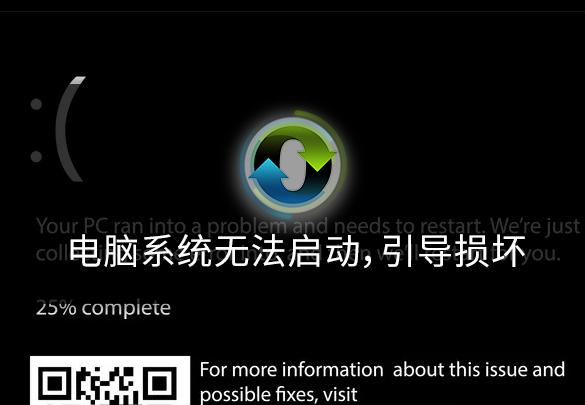
计算机系统无法启动,如何引导损坏?面对电脑黑屏的情况,通过手机翻译黑屏上的英文提示\\"系统引导损坏\\"如何解决意思?让小白系统教你如何解决黑屏电脑系统无法启动的问题。
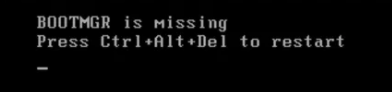
方法一:系统光盘修复指导(针对旧机型)
1、首先将系统光盘放入电脑光驱,电脑开机按F12.选择启动界面CD/DVD选项,按Enter回车进入。
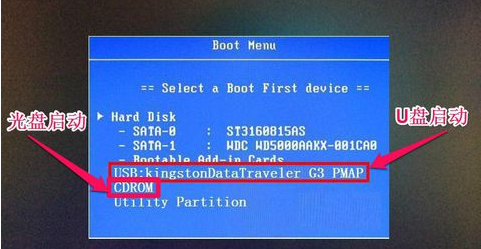
2.然后在光盘上读取系统的安装界面,选择修理计算机,如下图所示:

3、弹出系统修复选项,点击修复并重新启动,选择需要修改的系统,点击下一步,然后选择修复工具,选择命令提示符进入。
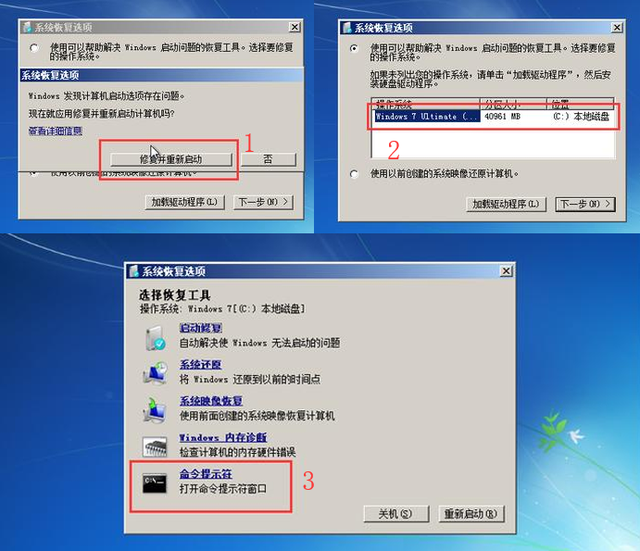
然后依次操作以下命令:
-bootrec.exe / FixMbr
-bootrec.exe / fixboot
在这种情况下,每按一次后,按Enter键,最后重新启动计算机或笔记本电脑,正常引导进入系统。
相关影片资源迅雷下载推荐
惠普台式机用u盘装系统教程-(惠普台式机怎么用u盘装系统教程)
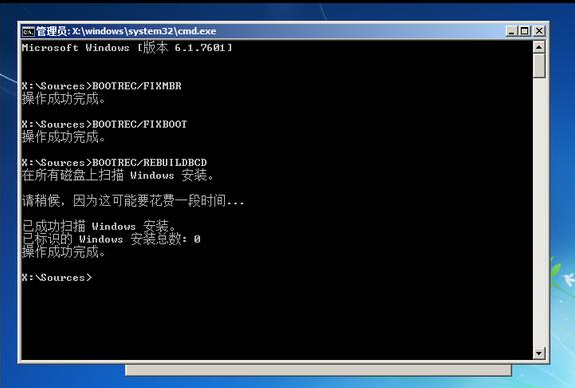
方法二:U盘工具维修指导
如果您的计算机没有光驱或系统光盘,请尝试制作U盘启动工具修复指南。
1.找U盘和小白工具,打开小白工具后,选择制作系统,如下图所示:
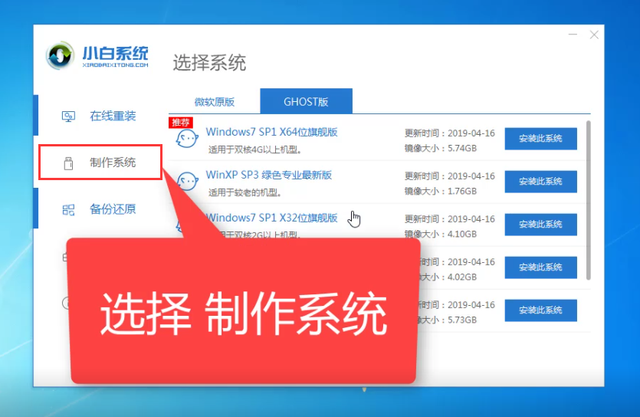
2.记得将U盘插入电脑,然后点击【开始制作】等待制作完成。
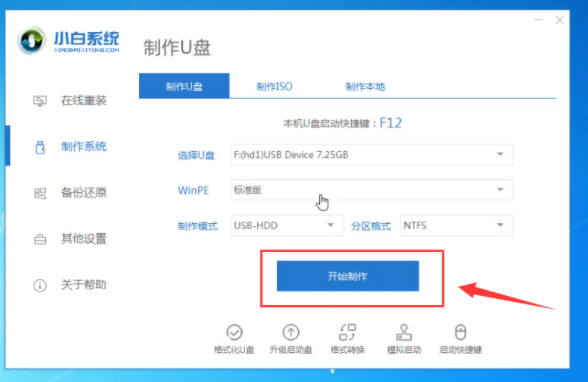
3.重启需要修复的计算机,立即按下启动热键(快速间歇按压)F如下图所示:12.
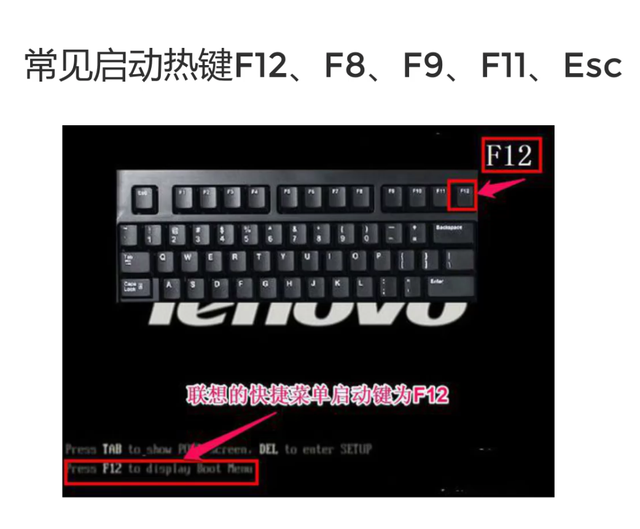
4.通过键盘方向键选择第一项进入PE界面。
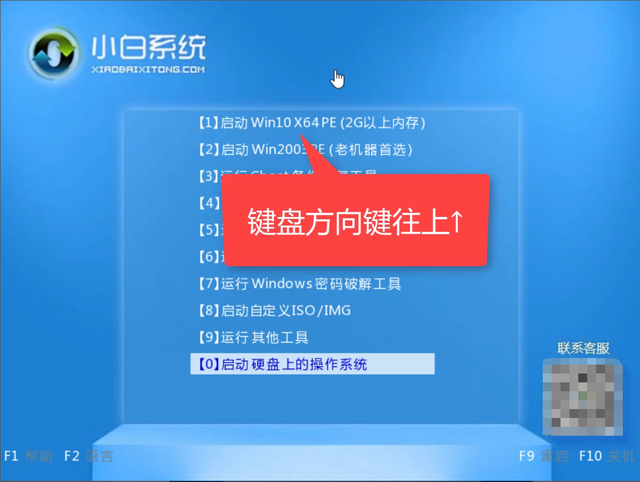
5、进入PE界面结束后,选择桌面工具复
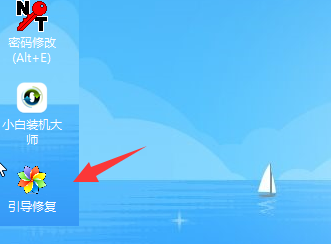
6.检查引导文件,然后点击确定,然后拔下U盘,修复后重启计算机,正常进入系统。
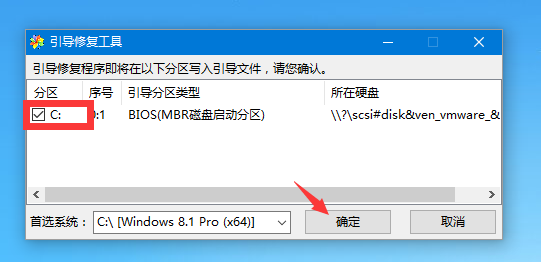
以上是关于计算机系统无法启动并引导损坏的正确修复方法。如果下次有这样的黑屏,你可以自己解决。我是小白系统,带你学习有趣有趣的电脑小技巧,下次见!
相关影片资源迅雷下载推荐
dell台式机如何设置第一启动盘-(dell电脑怎么设置第一启动盘)

